Başlayın – Windows için AVAide DVD Ripper
Indirin ve yükle
Aşama 1İndirmek
AVAide DVD Ripper kurulum dosyasını indirmek için indirme düğmesine tıklayın.
Adım 2 Düzenlemek
“dvd-ripper.exe” dosyasına çift tıklayın ve
Düzenlemek yüklemek için düğmesine tıklayın.
Şimdi başla AVAide DVD Ripper'ı kullanmaya başlamak için. “dvd-ripper.dmg” dosyasına çift tıklayın ve kullanmak için program simgesini uygulama klasörünüze sürükleyin.
Deneme Sınırlamaları
Deneme sürümünde bazı özellikler sınırlıdır. Deneme sürümünde, her DVD kopyalama için 5 dakikalık bir süreyi dönüştürebilir ve 30 gün içinde yalnızca 5 DVD diskini DVD klasörüne/ISO dosyasına kopyalayabilirsiniz. , VideoEnhancer ayrıca 5 dosya ile sınırlıdır.

Sınırlama olmaksızın tüm özelliklerin keyfini çıkarmak için AVAide DVD Ripper tam sürümünü satın alabilirsiniz.
Kayıt olmak
Aşama 1Kayıt penceresine girin
AVAide DVD Ripper'ı başlatın ve
Kayıt olmak açılır penceredeki düğmesine tıklayın. Veya tıklayın
Kayıt olmak (anahtar simgesi) kayıt penceresine girmek için arayüzün sağ üst köşesinde.
Menü (üç yatay çizgi simgesi) arayüzün sağ üst tarafındadır.
Adım 2Kayıt olmak
Kayıt penceresinde şunu yazın
E ve
Tescil kodu Başarılı bir satın alma işleminden sonra aldınız. Tıklamak
etkinleştir AVAide DVD Ripper'ı kaydetmek için düğmeye basın.

Güncelleme
AVAide DVD Ripper, işlevlerini geliştirmek ve hataları düzeltmek için her zaman güncellenecektir. Yazılımı manuel veya otomatik olarak güncelleyebilirsiniz.1. şuraya git
Menü simge ve seçin
CheckUpdate AVAide DVD Ripper'ın mevcut sürümünü kontrol etmek için.

2. Şunlara da gidebilirsiniz:
Menü simge ve seçin
Tercih. kene
Güncellemeyi otomatik olarak kontrol et seçeneğinde
Genel ayarlar. Ardından yazılımınız otomatik olarak güncellenecektir.

3. En son yazılımı kullandığınızdan emin olmak için resmi web sayfasına gidebilirsiniz.
AVAide DVD Ripper ve en son sürümü indirin.
sistem gereksinimleri
| Ürün Sürümü | Desteklenen işletim sistemi | CPU/İşlemci | Veri deposu |
| pencereler | Windows 11/10/8.1/8/7/Vista/XP | 1GHz Intel/AMD CPU veya üzeri | 1GB RAM veya daha fazlası |
| Mac | Mac OS X 10.12 veya üzeri | 1GHz Intel® işlemci ve Apple M1/M2 yongası | 512 MB veya daha fazla |
Desteklenen Giriş Formatları
| Dosya Türleri |
| DVD | DVD Diski, DVD Klasörü, ISO Dosyaları, AVCHD Diski, AVCHD Klasörü |
| 8K/5K Video | MP4, MKV |
| 8K/5K Video Kodlama | H.265/HEVC |
| 4K UHD Video | MP4, AVI, FLV, WebM, TS, MKV, MOV, MXF |
| 4K UHD Kodlama | H.265/HEVC, H.264, VP8, VP9, MPEG, XviD |
| HD Video | 3GP(*.3gp;*.3g2), AVI, DV Dosyaları (*.dv;*.dif), MOD, MJPEG (*.mjpg;*.mjpeg), Flash Dosyaları (*.flv;*.swf;* .f4v), MKV, MPEG (*.mpg;*.mpeg;*.mpeg2;*.vob;*.dat), MPEG4 (*.mp4;*.m4v), MPV, QuickTime Dosyaları (*.qt;* .mov), Gerçek Medya Dosyaları (*.rm;*.rmvb), TOD, Video Aktarım Akış Dosyaları (*.ts;*.trp;*.tp), Windows Media Dosyaları (*.wmv;*.asf) |
| Ses | AAC, AIFF Dosyaları (*.aif;*.aiff), CUE, FLAC, M4A, MPEG Dosyaları (*.mp3;*.mp2), Monkey's Audio Dosyaları (*.ape), Ogg, Raw AC3 Dosyaları (*.ac3 ), Gerçek Ses Dosyaları (*.ra;*.ram), SUN AU Dosyaları (*.au), WAV, WMA |
| resim | GIF |
Desteklenen Çıktı Formatları
| Dosya Türleri |
| DVD | DVD Disk, DVD Klasörü, DVD ISO Dosyası |
| Video | TS, MTS, M2TS, MXF, TRP, TP, MP4, M4V, QT, MOV, MPG, MPEG, MPEG2, MPEG4, MJPG, MJPEG, AVI, 3GP, 3G2, FLV, MOD, TOD, RM, RMVB, WMV, ASF, MKV, SWF, F4V, VOB, DAT, DV, DIF, WebM |
| 4K UHD | MP4, TS, MKV, AVI, FLV, WebM, MOV, MXF |
| HD Video | HD ASF Video(.asf), HD AVI Video(.avi), HD H.264/MPEG-4 AVC Video(.mp4), HD MKVVideo Format(.mkv), HD MOV Video(.mov), HD MPG( .mpg), HD TS(.ts), HD WMV(.wmv),HD MP4(.mp4), HD WebM(.webm) |
| Ses | FLAC, WAV, WMA, MP3, MP2, AAC, AC3, AIFF, APE, CAF, MPC, QCP, OGG, M4A, M4B, AUD, MKA, AIFC, RA, RAM, AU, AIF, CUE |
Desteklenen cihazlar
| Cihaz Türleri |
| elma | iPhone 15, iPhone 15 Plus, iPhone 15 Pro, iPhone 15 Pro Max, iPhone 14, iPhone 14 Pro, iPhone 14 Pro Max, 14 Plus, iPhone 13, iPhone 13 Pro, iPhone 13 Pro Max, iPhone 13 mini, iPhone 12/ 12 Pro/12 Pro Max/12 mini, iPhone 11/11 Pro/11 Pro Max, iPhone XS/XSMax, iPhone XR, iPhone X, iPhone 8, iPhone 8 Plus, iPhone 7, iPhone 7 Plus,iPhone 6s, iPhone 6s Ayrıca, iPhone 6, iPhone 6 Plus, iPhone SE, iPhone 5s, iPhone5c, iPhone 5, iPhone 4S, iPhone 4, iPhoneiPad Pro, iPad Air 2, iPad Air, iPad mini 4, iPad mini 3, iPad mini 2, iPadmini, iPad 4, iPad 3, iPad 2, iPadiPod Touch, iPod Nano, iPod Classic, iPodApple TV, Apple TV 2, Apple TV3 |
| Samsung | Samsung Galaxy S10, Samsung Galaxy S9, Samsung Galaxy S8, Samsung Galaxy S7,Samsung Galaxy S6, Samsung Galaxy S5, Samsung Galaxy S4, Samsung Galaxy S III,Samsung Galaxy S II, Samsung Galaxy S, Samsung Galaxy Note 9, Samsung GalaxyNote 8 , Samsung Galaxy Note 5, Samsung Galaxy Note Edge, Samsung Galaxy Note 4,Samsung Galaxy Note 3, Samsung Galaxy Note II, Samsung Galaxy NoteSamsung GalaxyA serisi, Samsung Galaxy J serisi, Samsung Galaxy Tab serisi, Samsung TV |
| Google | Piksel 3, Piksel 3 XL, Piksel 2, Piksel 2 XL, Piksel, Piksel XL |
| HUAWEI | Huawei P30, Huawei P20, Huawei P10, Huawei P9/P8, Huawei Mate 20, Huawei Mate10, Huawei Mate 9/8, Huawei Ascend Y9, Huawei Ascend Y7, Huawei Nova 4, HuaweiNova 3, Honor 8A, Honor Magic 2, Honor 8X, Onur 8C, Onur 10, Onur Oyunu |
| SONY | Xperia 10, Xperia XZ3, Xperia XZ2, Xperia XA2, Xperia XZ1, Xperia XA1, XperiaXZ, Xperia XA, Sony TV, PlayStation 4, PlayStation 3, PlayStation PortableM |
| LG | LG G8, LG G7, LG G6, LG G5, LG G4, LG V50, LG V40, LG V35, LG V30, LG TV |
| HTC | HTC U12 life, HTC U12+, HTC Desire 12, HTC U11 life, HTC U11+, HTC U11, HTCDesire 10 yaşam tarzı |
| xiaomi | Mi 9, Mi 8, Mi MIX 3, Mi Max 3, Mi A2, Mix 2S, Redmi 7, Redmi Note 7, Redmi 6,Redmi Note 6, Redmi 6A, Redmi S2, POCOPHONE F1 |
| Motorola | Moto G7, Moto Z3, Moto G6, Moto E5, Moto X4, Moto E4, Moto Z2, Moto G5, Moto Z |
| Oyun konsolu | Xbox One, Xbox One S, Xbox One X, Xbox 360, PS4, PS3, PSP, PS Vita, Wii |
DVD'yi kopyala
AVAide DVD Ripper, mükemmel bir DVD kopyalama yazılımıdır. DVD filmleri dijital video veya ses dosyalarına kopyalayabilir.
Aşama 1DVD'yi yükle
DVD diskini bilgisayar sürücüsüne yerleştirin. AVAide DVD Ripper'ı başlatın ve tıklayın
DVD'yi yükle DVD diskini programa yüklemek için düğmesine basın. yanındaki açılır oka da tıklayabilirsiniz.
DVD'yi yükle DVD diskini, DVD ISO dosyasını veya DVD klasörünü içe aktarmak için

DVD'yi yükledikten sonra, ana arayüzünden daha fazla fonksiyon öğrenirsiniz.1. tıklayabilirsiniz
Tam Başlık Listesi düğmesine basarak istediğiniz başlığı seçin. Tıklamak
Yeniden isimlendirmek (kalem simgesi) başlığı yeniden adlandırmak için.2. tıklayabilirsiniz
Ses Parçası Ekle yerelden bir ses parçası eklemek için veya
Ses Parçası Devre Dışı ses parçasını devre dışı bırakmak için.3. Tıklamak
Altyazı Ekle SRT, SSA veya ASS alt başlığı eklemek için veya
Altyazı Devre Dışı bir altyazıyı devre dışı bırakmak için.4. bu
Biçim simge ve
Tümünü Kopyala Optionboth, DVD kopyalama için çıktı biçimini seçmenizi sağlar.

Adım 2Çıktı biçimini seçin
git
Tümünü Kopyala alanına gidin ve çıktı biçimini seçmek için açılır oka tıklayın. bulabilirsin
Video, Ses, veya
Cihaz Çıktı video formatlarını, ses formatlarını veya taşınabilir cihazlarda oynatmak için uygun formatı seçmek için sekmesine tıklayın.

Gerekirse, tıklayın
Özel Profil (dişli simgesi) video kalitesi, çözünürlük, kodlayıcı, kare hızı ve bit hızı gibi video ayarlarını özelleştirmek için. Ayrıca kodlayıcı, kanal, örnekleme hızı ve bit hızı gibi ses ayarlarını da yapabilirsiniz.

Aşama 3DVD'yi kopyala
Son olarak, şuraya gidin:
Şuraya kaydet alan ve çıktı klasörünü seçin. Ardından
Tümünü Kopyala DVD'yi video veya sese dönüştürmeye başlamak için düğmesine basın.
 Not:
Not: tıklayabilirsiniz
Donanım Hızlandırmasını Etkinleştir DVD kopyalamanın hızlı bir şekilde yapıldığından emin olmak için simgesini tıklayın.
DVD'yi düzenle
AVAide DVD Ripper, çoklu düzenleme özellikleriyle donatılmıştır. DVD filmleri Cutvideo'yu ihtiyaçlarınıza göre özelleştirebilirsiniz. Videonuzu daha iyi cilalamak için Düzenle'yi (sihirli değnek simgesi) veya Kes'i (makas simgesi) tıklayabilirsiniz.
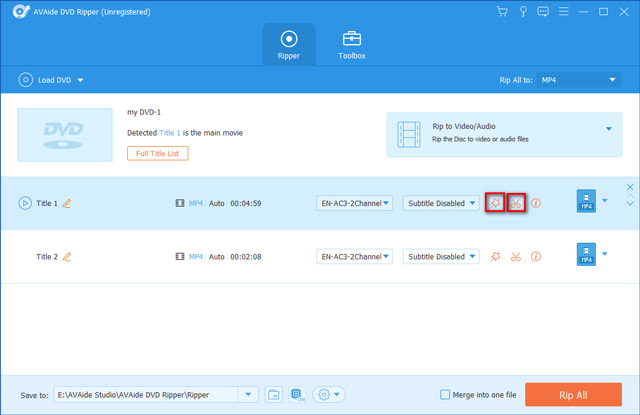
Videoyu Kes
İstenmeyen kısmı kırpmak için Kes özelliğini (makas simgesi) kullanabilirsiniz. Ardından videoyu bölebilir, kopyalayıp yeni bir segment oluşturabilir veya mevcut segmenti silebilirsiniz.

Videoyu Döndür ve Kırp
Tıkla
Düzenlemek simge ve bulun
Döndür ve Kırp sekmesine gidin. DVD başlığını saat yönünde veya saat yönünün tersine 90 döndürebilir veya videoyu yatay veya dikey olarak çevirebilirsiniz.

Kırpma alanını ayarlamak, kırpma alanında ince ayar yapmak veya orijinal çerçevenin ortasına oturmasını sağlamak için çerçeve kenarlığını sürükleyebilirsiniz. Ayrıca, 16:9, 4:3,21:9, 16:10, 5:4, 1:1 veya 9:16 arasında sabit bir en boy oranı ayarlayabilirsiniz. Ayrıca Mektup Kutusu, Kaydır ve Tara veya Tam'dan yakınlaştırma modunu seçebilirsiniz.

Efekt ve Filtre Ekle
Şuna geç
Efekt ve Filtre sekmesine tıklayın ve kontrast, doygunluk, parlaklık ve renk tonu gibi temel efektleri ayarlayın. DVD videonuza uygulayabileceğiniz 40'tan fazla video efekti sağlar. Sıcak, Gri, Eskiz, Hong Kong Filmi, Turuncu Noktalar, Mor, Düz, Koordinatlar, Yıldızlar, Modern, Pembe, Yeşil, Şafak vb. arasından video efektleri seçebilirsiniz.

Filigran ekle
NS
Filigran özelliği, işaretinizi DVD videoya eklemenizi sağlar. Videoya bir metin filigranı veya resim logosu ekleyebilirsiniz. Bu arada, yazı tipi boyutunu, yazı tipi stilini, yazı tipi rengini, yazı tipi alanını ayarlayabilir veya döndürme ve opaklığa ince ayar yapabilirsiniz.

Sesi ayarla
şuraya git
Ses sekmesini tıklayın ve
Ses Ekle (artı simgesi) yerel bilgisayarınızdan ses parçasını seçmek için. Kaydırıcıyı sola/sağa hareket ettirerek yukarı/aşağı çevirebilirsiniz. Ve görüntü sesle uyuşmuyorsa gecikmeyi ayarlayın.

Altyazı ekle
Altında
Alt yazı sekmesine tıklayabilirsiniz
Altyazı Ekle (artı simgesi) yerelden bir altyazı (*.srt, *.ssa, *.ass) eklemek için veya tıklayın
Çevrimiçi Ara (büyüteç simgesi) çevrimiçi bir altyazı indirmek için. Bundan sonra, yazı tipi boyutunu, yazı tipi stilini, yazı tipi rengini ayarlayabilir, bir anahat ekleyebilir, altyazı konumunu ayarlayabilir, opaklığa ince ayar ve gecikme süresi yapabilirsiniz. tıklayabilirsiniz
tamam Değişiklikleri uygulamak için düğmesine basın.

araç kutusu
popüler araçlar var
araç kutusu AVAide DVD Ripper'ın. Aşağıdaki araçları ücretsiz olarak kullanabilirsiniz.

Medya Meta Veri Düzenleyicisi
Aşama 1Tıklamak Medya Meta Veri Düzenleyicisi içindearaç kutusu. Düzenlemek istediğiniz medya dosyasını (MP4, M4A, M4R, M4B, M4P, 3G2,M4V, MOV, MP3, WMA, ASF, WMV, WAV, AVI) ekleyebilirsiniz.
Adım 2Media Metadata Editor penceresinde başlık, sanatçı, albüm, besteci, tür, yıl, parça ve yorum gibi bilgileri ayarlayabilirsiniz. TıklaKaydetmek meta verileri düzenlemek için düğmesine basın.

Video Kompresör
Aşama 1Açık Video Kompresör içinde araç kutusu. Sıkıştırmak istediğiniz videoyu eklemek için büyük artı simgesine tıklayabilirsiniz.
Adım 2Video Kompresör penceresinde videoyu yeniden adlandırabilir, sıkıştırmadan sonraki boyutu seçebilir, sıkıştırılmış formatı seçebilir, çözünürlüğü seçebilir ve sıkıştırılmış videoyu önizleyebilirsiniz.
Aşama 3Tıkla Kompres Videoyu bilgisayarda sıkıştırmak için düğmesine basın.

GIF Yapıcı
Aşama 1Seçme GIF Yapıcı içinde araç kutusutıklayın ve GIF'e dönüştürmek istediğiniz videoyu ekleyin.
Adım 2kullanabilirsiniz Düzenlemek veya Kesmek video efektlerini düzenleme ve istenmeyen kısımları kesme özelliği. Ardından çıktı boyutunu ve kare hızını istediğiniz gibi seçin.
Aşama 3Son olarak, tıklayın GIF oluşturvideodan bir GIF dosyası oluşturmak için düğmesine basın.

3D Yapıcı
Aşama 1Seçme 3D Yapıcı itibaren araç kutusuve videoyu eklemek için büyük artı düğmesini tıklayın.
Adım 2Anaglif ve Bölünmüş Ekran 3B efektini seçin. Ardından, 3B filminiz için çıktı biçimini ve kalitesini seçin.
Aşama 3Son olarak, tıklayın 3D oluştur 3D video oluşturmak için.

Video Geliştirici
Aşama 1bulun araç kutusu sekme vetıkla Video Geliştirici. Geliştirmek istediğiniz videoyu eklemek için büyük artı simgesine tıklayın.
Adım 2Seçebilirsiniz Üst Düzey Çözünürlük, Parlaklık ve Kontrastı Optimize Edin, Video Gürültüsünü Kaldırın, veya Video Sarsıntısını Azaltın videonuzu geliştirme seçeneği.
Çıktı biçimini, çözünürlüğü ve hedef klasörü seçin ve Ön izleme Gelişmiş videoyu görüntülemek için düğmesine tıklayın. Ardından Genişletmek Videoyu geliştirmek için düğmesine basın.

Daha Fazla Ayar Yapın
Daha fazla ayar yapmak için ana arayüzde Tercih'e (dişli simgesi) tıklayabilirsiniz.
Genel Ayarlar
Burada altyazı dilini, ses dilini ayarlayabilir, GPU hızlandırmayı etkinleştirebilir ve otomatik olarak güncellemeyi kontrol edebilirsiniz.

Riper Ayarları
Çıktı klasörünü, anlık görüntü klasörünü ayarlayabilir, dönüştürmeden sonra kaynak dosyayı kaldırabilir veya altyazı ve ses eklerken sonraki hamleyi ayarlayabilirsiniz.

Araç Kutusu Ayarları
Araç kutusu ayarlarını yapmak için, sıkıştırılmış videonun, yeni oluşturulan GIF'in, yeni oluşturulan 3D videonun ve geliştirilmiş videonun kaydedileceği çıktı klasörlerini sıfırlayabilirsiniz.

Görev Takvimi Ayarları
Zamanlanmış bir görev ayarladığınızda, çıktı klasörünü açmayı, bilgisayarı, uyku bilgisayarını kapatmayı, programdan çıkmayı veya görev tamamlandıktan sonra not almayı seçebilirsiniz.









 Sınırlama olmaksızın tüm özelliklerin keyfini çıkarmak için AVAide DVD Ripper tam sürümünü satın alabilirsiniz.
Sınırlama olmaksızın tüm özelliklerin keyfini çıkarmak için AVAide DVD Ripper tam sürümünü satın alabilirsiniz.
 2. Şunlara da gidebilirsiniz:
2. Şunlara da gidebilirsiniz:  3. En son yazılımı kullandığınızdan emin olmak için resmi web sayfasına gidebilirsiniz.
3. En son yazılımı kullandığınızdan emin olmak için resmi web sayfasına gidebilirsiniz.  DVD'yi yükledikten sonra, ana arayüzünden daha fazla fonksiyon öğrenirsiniz.1. tıklayabilirsiniz
DVD'yi yükledikten sonra, ana arayüzünden daha fazla fonksiyon öğrenirsiniz.1. tıklayabilirsiniz 
 Gerekirse, tıklayın
Gerekirse, tıklayın 


 Kırpma alanını ayarlamak, kırpma alanında ince ayar yapmak veya orijinal çerçevenin ortasına oturmasını sağlamak için çerçeve kenarlığını sürükleyebilirsiniz. Ayrıca, 16:9, 4:3,21:9, 16:10, 5:4, 1:1 veya 9:16 arasında sabit bir en boy oranı ayarlayabilirsiniz. Ayrıca Mektup Kutusu, Kaydır ve Tara veya Tam'dan yakınlaştırma modunu seçebilirsiniz.
Kırpma alanını ayarlamak, kırpma alanında ince ayar yapmak veya orijinal çerçevenin ortasına oturmasını sağlamak için çerçeve kenarlığını sürükleyebilirsiniz. Ayrıca, 16:9, 4:3,21:9, 16:10, 5:4, 1:1 veya 9:16 arasında sabit bir en boy oranı ayarlayabilirsiniz. Ayrıca Mektup Kutusu, Kaydır ve Tara veya Tam'dan yakınlaştırma modunu seçebilirsiniz.













 Sınırlama olmaksızın tüm özelliklerin keyfini çıkarmak için AVAide DVD Ripper tam sürümünü satın alabilirsiniz.
Sınırlama olmaksızın tüm özelliklerin keyfini çıkarmak için AVAide DVD Ripper tam sürümünü satın alabilirsiniz.
 2. Şunlara da gidebilirsiniz:
2. Şunlara da gidebilirsiniz:  3. En son yazılımı kullandığınızdan emin olmak için resmi web sayfasına gidebilirsiniz.
3. En son yazılımı kullandığınızdan emin olmak için resmi web sayfasına gidebilirsiniz.  DVD'yi yükledikten sonra, ana arayüzünden daha fazla fonksiyon öğrenirsiniz.1. tıklayabilirsiniz
DVD'yi yükledikten sonra, ana arayüzünden daha fazla fonksiyon öğrenirsiniz.1. tıklayabilirsiniz 
 Gerekirse, tıklayın
Gerekirse, tıklayın 


 Kırpma alanını ayarlamak, kırpma alanında ince ayar yapmak veya orijinal çerçevenin ortasına oturmasını sağlamak için çerçeve kenarlığını sürükleyebilirsiniz. Ayrıca, 16:9, 4:3,21:9, 16:10, 5:4, 1:1 veya 9:16 arasında sabit bir en boy oranı ayarlayabilirsiniz. Ayrıca Mektup Kutusu, Kaydır ve Tara veya Tam'dan yakınlaştırma modunu seçebilirsiniz.
Kırpma alanını ayarlamak, kırpma alanında ince ayar yapmak veya orijinal çerçevenin ortasına oturmasını sağlamak için çerçeve kenarlığını sürükleyebilirsiniz. Ayrıca, 16:9, 4:3,21:9, 16:10, 5:4, 1:1 veya 9:16 arasında sabit bir en boy oranı ayarlayabilirsiniz. Ayrıca Mektup Kutusu, Kaydır ve Tara veya Tam'dan yakınlaştırma modunu seçebilirsiniz.











